Adobe Photoshop中调大图层缩略图的方法教程
2023-05-05 14:33:24作者:极光下载站
Adobe
photoshop是很多小伙伴都在使用的一款软件,在其中我们可以使用各种专业工具对图片进行专业的编辑处理。在编辑和处理图片时,我们都会需要在图层面板中选中相应的图层进行操作。如果我们希望将图层面板中的缩略图适当调大一点,小伙伴们知道具体该如何进行操作吗,其实操作方法是非常简单的,小编今天为小伙伴们介绍两种比较常用的调整方法,步骤非常简单的,小伙伴们可以打开自己的Adobe
Photoshop后一起操作起来。接下来,小编就来和小伙伴们分享具体的操作步骤了,有需要或者是有兴趣了解的小伙伴们快来和小编一起往下看看吧!
操作步骤
第一步:点击打开Adobe Photoshop进入编辑界面,可以在界面右侧看到图层缩略图比较效果;
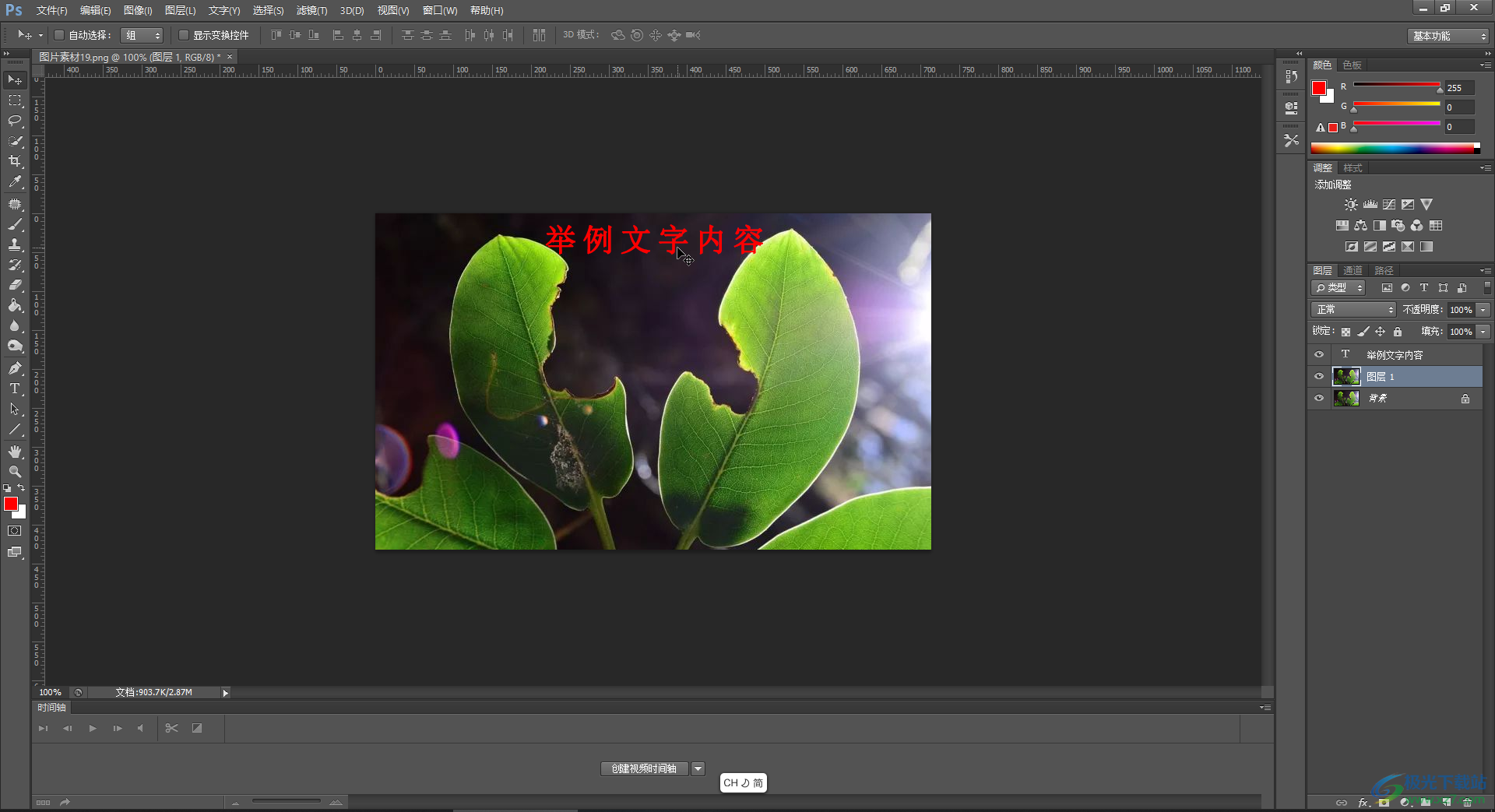
第二步:方法1.在任意缩略图上右键点击一下(注意一定要在缩略图上右键点击,在右侧的空白处右键点击无法进行操作),在占地的选项中可以看到当前是“小缩略图”效果,我们可以点击选择“中缩略图”或者“大缩略图”;

第三步:就可以看到成功调整缩略图大小了;

第四步:方法2.点击面板右上方如图所示的图标后选择“面板选项”;

第五步:在打开的窗口中点击选择需要的缩略图大小并确定就可以了,如果图层中没有显示缩略图,点击打开窗口后选择一个想要的缩略图大小就可以调出来了。
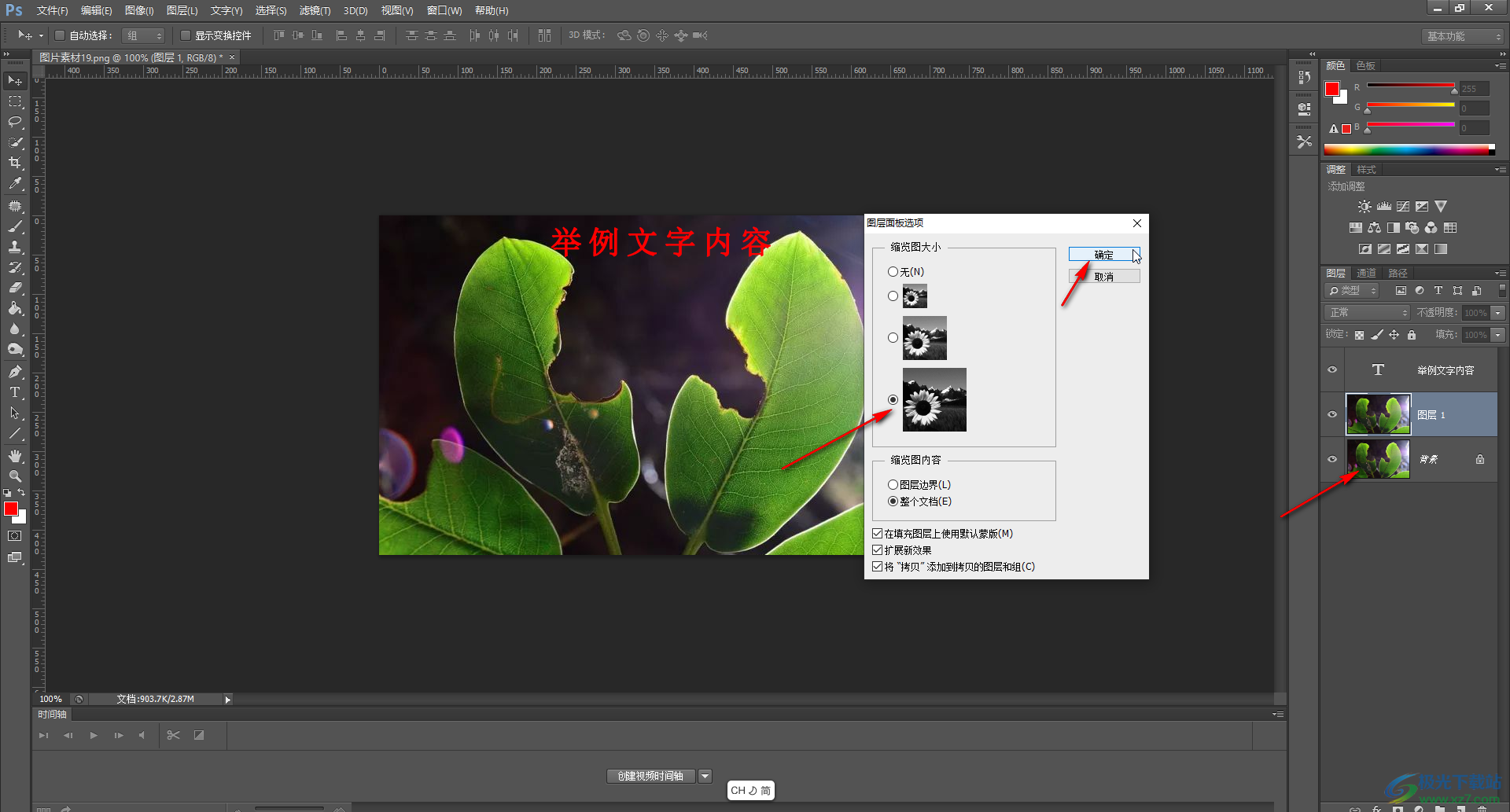
以上就是Adobe Photoshop中调大图层缩略图的方法教程的全部内容了。上面调大的两种操作方法都是非常简单的,小伙伴们可以打开自己的软件操作起来。
